pr常用快捷键
无论是使用哪一款软件,如果能够巧妙结合快捷键的使用是可以使我们的工作效率得到大幅度地提高的,但是,快捷键的使用也是一个不断积累学习的过程,要经常使用才能够熟练掌握。下边,我们就看一看pr快捷键都有哪些吧!
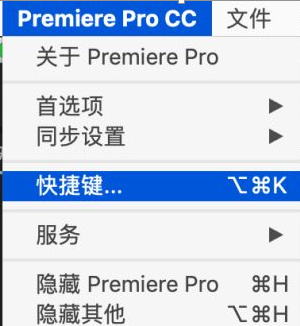
pr常用快捷键有哪些?
无论是使用哪一款软件,如果能够巧妙结合快捷键的使用是可以使我们的工作效率得到大幅度地提高的,但是,快捷键的使用也是一个不断积累学习的过程,要经常使用才能够熟练掌握。下边,我们就看一看pr快捷键都有哪些吧!
常用的快捷键我们看下边列表:
新建项目:CTRL+ALT+N
新建序列:CTRL+N
打开项目:CTRL+O
关闭项目:CTRL+SHIFT+W
新建文件夹:CTRL+I
新建字幕:CTRL+T
关闭文件:CTRL+W
在BRIDGE中浏览:CTRL+ALT+D
存储:CTRL+S
退出:CTRL+Q
导入:CTRL+I
导出:CTRL+M
复制:CTRL+C
粘贴:CTRL+V
剪切:CTRL+X
粘贴:CTRL+SHIFT+V
粘贴属性:CTRL+ALT+V
撤销:CTRL+Z
重做:CTRL+SHIFT+Z
清除:BACKSPACE
波纹删除:SHIFT+DELETE
副本:CTRL+SHIFT+/
其实,这只是pr快捷键中的一小部分常用的,更多快捷键可以选择Adobe Premiere cc--快捷键来进行查看。

关于快捷键的使用技巧
1、通常,我们剪辑视频的时候,都会使用ctrl+k来切割素材,使用d来选中素材并删除。更快的方式是可以直接使用Q或者W波纹剪辑效果自动剪辑素材的,如果需要延长一段空白区域,只需要按住shift键+Q或者W都是可以的。
2、移动剪辑通常都会使用鼠标来操作,其实只要我们可以使用D选中素材,然后按住command+上下左右键就可以拖动素材到其他位置上。速度更快的方式就是按住shift+command+上下左右键来实现。

3、如果我们要删除一段视频中间的某部分,可以使用i和o来选中,然后使用分号来删除。如果想将这一段抽取出来,可以使用引号来抽取,再在其他地方粘贴出来。
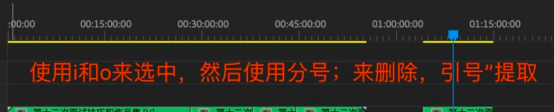
pr常用快捷键其实也有很多,大家可以查询相关的pr快捷键表格下载备查,在日常的pr软件使用中,要多使用快捷键,这样使用频率高了,我们就会习惯使用快捷键,整个操作效率也就会提高了!
本篇文章使用以下硬件型号:联想小新Air15;系统版本:win10;软件版本:PR CC2017。
pr关键帧快捷键是什么?
小伙伴们在使用pr软件时一定经常用到关键帧来进行操作吧,比如在给视频做后期剪辑的时候,对BGM进行淡入淡出的处理。说起来很简单,做起来可就不一定了,不过凡事一定会存在简单快捷的方法。那么你们知道怎样快速添加关键帧吗?又或者说你们知道关键帧的快捷键是什么吗?下面就让我来为你们解答吧!不知道的小伙伴快来看看,详情步骤都在下方哦。
1. 我们在pr软件中,将时间线移动到需要添加关键帧的位置。
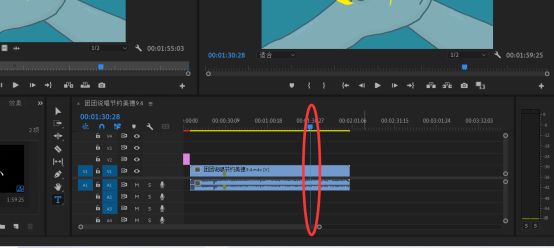
2. 接着按下键盘上的Alt++,将音频轨道放大。
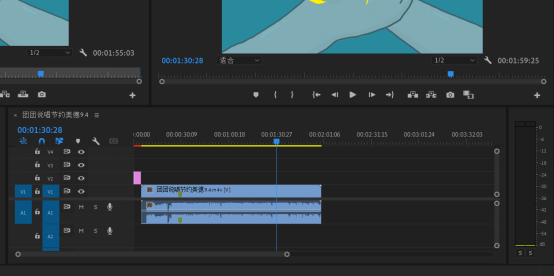
3. 然后点击选中音频轨道,再按下添加关键帧快捷键Ctrl+鼠标左键点击。
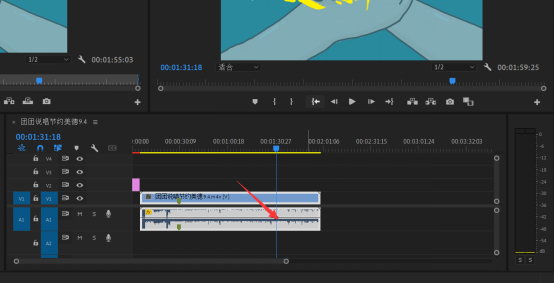
4. 这样,我们就添加完成了第一个关键帧。
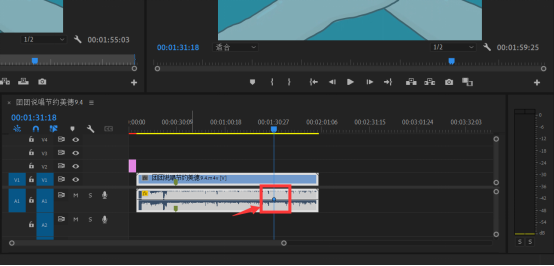
5. 同理,时间线移动到音频末尾,再次按下Ctrl+鼠标左键点击,添加结束关键帧。
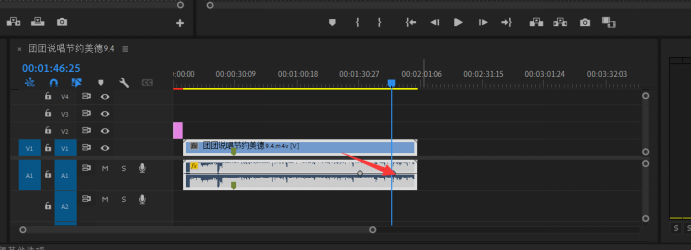
6. 然后用鼠标左键按住结束关键帧往下拖动。
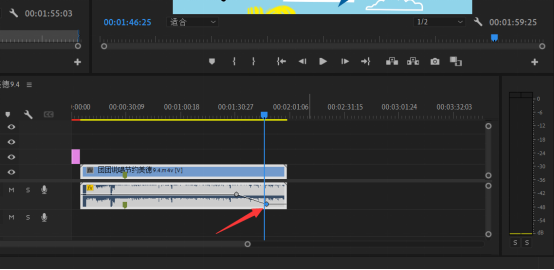
7. 最后,我们就做出了音频的淡出效果。
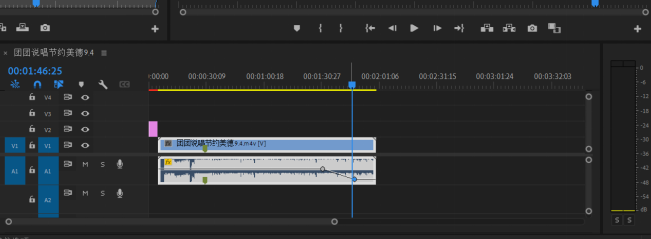
以上七步就是我利用关键帧快捷键对音频进行淡入淡出的处理过程,看起来是不是很好操作?小伙伴们是否学会了呢?当然如果大家还想要在学会的基础上更加熟练掌握这项技能,可少不了多多操作和练习哦!希望我的方法能够帮助到大家!
本篇文章使用以下硬件型号:联想小新Air15;系统版本:win10;软件版本:PR(2021)。


